11 версия айос. Денежные переводы через Apple Pay
Какие возможности появились у пользователей iPad и iPhone?
По давно заведенной традиции, вместе с выпуском новых поколений смартфонов iPhone компания Apple выпускает и новую версию операционной системы iOS. Очередная — 11-я — iOS стала, пожалуй, самым крупным обновлением внешнего вида операционной системы с момента отказа от скевоморфизма в iOS 7. Но помимо визуальных новшеств здесь есть немало интересного и с точки зрения функциональности. Давайте познакомимся с iOS 11 и оценим основные нововведения!
Прежде всего, стоит отметить, что самые важные новшества касаются именно планшетов, а не смартфонов. На это указывает и рекламный слоган: «Большой шаг для iPhone. Гигантский скачок для iPad». Но некоторые из новых возможностей доступны и там, и там. С них мы и начнем.
Приложение «Файлы»
Один из самых частых упреков в адрес iOS — отсутствие менеджера файлов. Apple упорно не дает возможность работать с файлами на устройстве так же, как мы работаем с ними на компьютере, то есть сортировать по папкам, переносить из одной папки в другую и т. п. На первый взгляд, новое приложение «Файлы», наделавшее после анонса iOS 11 столько шуму, меняет эту парадигму. Внешне это действительно файловый менеджер, явно перекликающийся по дизайну с Finder в macOS.
Мы видим, что файлам и папкам можно присваивать цветовые теги, как это сделано в macOS (правда, присваиваются они очень неудобно и неинтуитивно); мы видим, что файлами можно делиться, посылая их по мэйлу или передавая иными способами, типичными для iOS. Их можно даже перемещать в папки.
Но обратите внимание: здесь нет доступа к файлам в самом iPad — только в облачных сервисах! В данном случае подключены Dropbox и iCloud Drive, на сайте Apple мы можем увидеть в скриншотах Box, Microsoft OneDrive, Google Drive... Правда, там же есть On My iPad, но найти этот пункт на нашем планшете нам не удалось. Возможно, это появится в финальной версии iOS 11, но пока приложение «Файлы» представляет собой, скорее, единый хаб для управления содержимым облачных сервисов.

Отметим, что все сказанное справедливо и для iPhone. И в iPhone, и в iPad у вас после обновления автоматически появляется среди приложений иконка «Файлы».
Пункт управления
Существенно изменился Пункт управления — полупрозрачный экран, открываемый жестом снизу экрана. Теперь вы можете изменить набор виджетов и их расположение. Все это делается через Настройки / Пункт управления.
В случае с iPad это менее полезно, а вот для iPhone такая возможность — настоящая находка. На скриншотах ниже видно, что были добавлены иконки диктофона и заметок, но убран таймер.
Из других полезных новшеств, доступных и на iPhone, и на iPad — лента уведомлений, доступная прямо с экрана блокировки. А только на iPhone — новый автомобильный режим. Когда смартфон в этом режиме, уведомления не поступают, а при попытке связаться с абонентом приходит сообщение о том, что человек за рулем.
Интересно, что этот режим можно активировать как вручную, так и автоматически — если смартфон определит, что человек находится в движении. Правда, в таком случае он будет включаться и в автобусе, например, или в такси. Так что есть третий, оптимальный вариант: автоматическая активация при подключении к Bluetooth автомобиля.
Обновленный интерфейс App Store
Одно из самых спорных нововведений — интерфейс магазина приложений App Store. Apple его радикально переделала (как для iPhone, так и для iPad), и, честно говоря, мы не можем сказать, что стало лучше. Он получился менее информативным (с точки зрения количества информации на единицу площади экрана) и более крикливым.
В новом App Store акцент смещен именно на выбор редакторов магазина. На первом плане — крупные карточки, каждая из которых посвящена одному приложению. Понятно, что с точки зрения удобства пользователя это сомнительное нововведение.
С другой стороны, если вы хотите быстро понять, что же представляют собой рекомендованные приложения, то, возможно, такой интерфейс вполне можно назвать информативным.
Стикеры из приложений в «Сообщениях»
Еще из интересного и потенциально полезного, однако далеко не столь необходимого, как это представляется — появление в «Сообщениях» удобного доступа к стикерам из сторонних приложений.
Теперь внизу окна «Сообщений» есть панель с иконками приложений, в которых доступны стикеры. Причем вы можете как установить какие-то наборы в App Store, и они станут доступны здесь, так и воспользоваться теми стикерами, что есть в уже установленных ранее приложениях.
В частности, на скриншотах видно, что стикеры есть у Lara Croft 2, Solar Walk 2 и даже приложения для ценителей живописи Artsy. Это значит, что диапазон стикеров и удобство их использования существенно возрастают. Но... часто ли мы пользуется именно «Сообщениями»? В нашем случае общение обычно происходит в Telegram, Viber, Whatsapp и даже Facebook Messenger, а не в «Сообщениях». Туда мы обращаемся, как правило, для написания SMS, но именно в случае с SMS стикеры не будут работать.
Новый интерфейс iPad
Как мы уже отмечали, главные изменения коснулись интерфейса планшетов. Теперь внизу экрана есть док, очень похожий на тот, к которому мы привыкли в macOS. Причем в правой его части автоматически появляются наиболее часто запускаемые приложения, а в левую вы, как и раньше, можете добавлять приложения самостоятельно.
Принципиальное новшество — в том, что док теперь можно открывать, находясь внутри любого приложения. Для этого достаточно выполнить жест взмахивания пальцем с нижней границы экрана.
Если выполнить то же действие, находясь на главном экране, а не в приложении, то мы увидим миниатюры открытых окон, наподобие маковского Spaces.
Помимо этого, в iOS 11 для iPad компания Apple расширяет возможности многозадачности. В режиме Split View дополнительное приложение можно открыть прямо из дока, и оно появится на одном экране вместе с ранее открытым.
Еще одно новшество интерфейса — переход между приложениями при нажатии боковой продолговатой кнопки. Теперь миниатюры окон выстроены в вертикальный ряд, причем для навигации по ним можно использовать как экран, так и колесико.
Прочие полезные изменения
В «Заметках» появилась опция «Сканирование документов». В теории она выглядит очень круто: вы можете сфотографировать документ, а картинка автоматически будет улучшена таким образом, как будто это хороший скан. На практике работает пока не очень.
Во-первых, сама опция запрятана глубоко. Надо создать новую заметку, найти плюсик в нижнем правом углу, нажать на него и выбрать пункт «Отсканировать документы».

Во-вторых, результат получается все-таки не настолько хорошим, как это требуется для полноценного использования опции. Например, извечную проблему фотографирования — свет, падающий сверху и создающий ненужные тени — эта функция решает лишь отчасти. Ниже видно, что при фотографировании документа картинка хоть и была выровнена, а тень частично убрана, но все-таки остались темные пятна, которые делают невозможным серьезную работу с этим документом.


Казалось бы, почему программа не может понять, что пятно внизу — это явно что-то лишнее? Не может быть на документах такого! Но — увы. Впрочем, это определенно движение в правильном направлении, так что будем надеяться, что в обновлениях iOS ситуация улучшится.
В дополнение к вышесказанному стоит описать новые возможности работы со стилусом Apple Pencil (понятно, что это касается только iPad Pro).
Теперь можно рисовать в заметках и письмах, причем текст будет автоматически «обтекать» рисунок. Кроме того, создавать рукописную заметку можно прямо на экране блокировки (она будет сохранена в «Заметках»). Плюс ко всему, улучшена работа со стилусом в PDF-документах и скриншотах — рисовать можно в любой момент, и изменения будут автоматически сохранены.
Выводы
В этом обзоре мы рассказали далеко не все об iOS 11. В новой версии операционной системы есть множество мелких изменений, которые могут быть любопытны сами по себе, но вряд ли они имеют решающее значение. Впрочем, и крупных новшеств, описанных в статье, здесь немало.
Другое дело, что ощущения каких-то принципиально новых открывшихся возможностей после обновления до iOS 11 у нас нет. Пожалуй, удобна лента уведомлений на экране блокировки и возможность кастомизации Пункта управлений. В остальном — вроде все и неплохо, но если попользоваться iOS 11, а потом вернуться на iOS 10, ощущения дискомфорта нет.
Так, например, расширение возможностей работы со стилусом — направление совершенно верное, но много ли пользователей постоянно таскают Apple Pencil с собой? Да, наверное, тем, кто действительно привык работать с Apple Pencil, новые функции понравятся, однако таких — меньшинство.
Появление «Файлов» — и вовсе сомнительно в том виде, в котором это реализовано сейчас. Полноценным менеджером файлов это не является. Строго говоря, это агрегатор облачных сервисов, не более. Раньше почти все то же самое можно было сделать просто с помощью отдельных приложений Dropbox, Google Drive и пр.
Другое дело, что направление мысли — абсолютно верное. Да, работу с файлами надо усовершенствовать. Да, функция сканирования документов действительно может быть очень полезной, если ее дотянуть до требуемого уровня.
Что однозначно удобно и хорошо, так это кастомизированный Центр управления на iPhone и обновленный док в iPad. Впрочем, у вас может быть иное мнение и впечатление. Расскажите в комментариях, какое новшество iOS 11 вам понравилось больше всего!
iOS 11 Совместимость: как Apple уже запустила долгожданный 10 прошивку программного обеспечения, фанаты теперь с нетерпением ждут выпуска следующего поколения операционной системы. Но перед прошивкой 11 версии, самый большой вопрос: что мы можем ожидать от этой операционной системы и, самое главное, какие устройства будут поддерживать iOS 11.
Здесь, в этой статье мы составили список из аппаратов для iOS-совместимых устройств, особенно айфоны, айпады и айподы, которые имеют право на эту новую операционную систему. Поэтому перед долгожданной операционной системы вам нужно, проверить Apple устройства.
iOS 11 iphone 5s, совместимые устройства
Все айфоны, которые подпадают под iPhone серии 5 и выше, совместима с iOS 10 операционной системы. Но для iOS 11, это не будет. По данным различных отчетов, iOS 11 будут совместимы с iPhone 5s или выше серии. Поэтому, если Вы не уверены, какой у вас номер модели iPhone, просто перейдите в “настройки” Вашего телефона и нажмите на “опции о телефоне”. Вы получите все подробности о телефоне и сможете проверить, есть ли ваш телефон совместим с iOS 11 или нет.
Совместимые устройства:
- iPhone 7 Plus
- iPhone 7
- iPhone 6S
- iPhone 6S Plus
- iPhone 6
- iPhone 6 Plus
- iPhone SE
- ios 11 iphone 5s
Наряду с бесчисленными маленькими и практичными нововведениями, iOS 11 получила и абсолютно новые функциональные возможности, которыми должна обладать современная операционная система для мобильных устройств. Мы внимательно тестировали iOS 11 начиная с первой «Beta» и теперь представляем вам шесть её самых крутых функций.
Apple заботится о своих смартфонах и планшетах. Даже пользователи находящихся «в преклонных годах» и еще получат возможность обновить операционную систему своих устройств до iOS 11. Как для iPhone, так и для iPad новая версия iOS содержит множество нововведений - прежде всего планшеты серии «Pro» станут еще совершеннее и получат такие функции, как файловый менеджер, новую панель Dock для приложений, а также Drag&Drop и расширенные возможности режима многозадачности.
1 Менеджер файлов
С iOS 11 наконец-то появится то, чего поклонники компании Apple ждали уже очень давно: менеджер файлов! Однако он будет далеко не таким мощным, как, например, аналогичное приложение под Android - в частности, вы не получите прямого доступа к файловой системе, но, тем не менее, вы теперь наконец-то сможете копировать файлы из облачного хранилища просто на устройство.
В пределах данного приложения вы сможете получить предпросмотр всех известных форматов файлов, например, изображений или текстовых документов. Кроме того, вы сможете просматривать все файлы и папки в соответствии с тэгами.
2 Настоящая многозадачность и Drag&Drop

С iOS 11 компания Apple наконец-то внедряет систему многозадачности, которая действительно заслуживает такого названия. Для этого вам просто нужно «вытянуть» приложение из Dock и через Slide Over или Split View разместить его на экране так, например, чтобы можно было одновременно делать заметки и прокручивать приложение для просмотра новостей.
Благодаря такому режиму работы становится возможным, например, простое перетягивание картинки с веб-сайта прямо в электронное письмо. Посредством поддержки функционала Drag&Drop это делается очень легко: просто передвигайте картинку, ссылку или документ из одного окна в другое - все происходит сразу и безупречно.
Если во время работы вы любите просматривать видеозаписи, благодаря многочисленным возможностями индивидуальной настройки теперь и это проблемой не станет: в iOS 11 вы можете воспроизводить видео всегда на переднем плане, даже если уже используете два открытых окна.
3 Обновленный «Пункт управления»

В iOS 11 «Пункт управления» оказывается переделанным коренным образом, новым здесь является не только дизайн. Теперь «Пункт управления» в настройках можно изменять, добавляя различные ярлыки, удаляя их или переупорядочивая.
Делая свайп снизу вверх, с помощью более сильного нажатия, которое распознается системой 3D Touch, вы можете увеличить соответствующий виджет, чтобы открыть для просмотра еще большее количество опций. В частности, такие приложения, как Apple TV Remote или Wallet можно вызвать значительно быстрее из любого другого приложения.
4 Live Photo получили больше функций

Теперь Live Photo можно снабдить такими эффектами, как закольцованность или длинная экспозиция. Наконец-то можно выбирать и «стартовый» кадр - раньше это было невозможно. Кроме того, с iOS 11 пользователи получат в свое распоряжение новые фильтры для оптимизации полученных снимков с помощью буквально одного клика.
А еще новый «High Efficiency Image File Format» делает возможным сохранение сделанных фотографий на и с меньшим размером файлов, но с сохранением неизменным уровня качества. По нашим субъективным ощущениям мы это можем подтвердить: хотя размер файла с изображением вместо 2,6 Мбайт на кадр снизился до «всего» 1,5 Мбайт, различий в плане качества мы установить не смогли.
5 Больше никогда не будет слишком мало памяти

Известная проблема: довольно часто встроенной памяти на iPhone или iPad становится недостаточно. Так как возможности расширить её с помощью соответствующей карты памяти не существует, это очень быстро может стать настоящей проблемой. Наконец-то от Apple поступает необходимая помощь: кроме того, что с помощью нового видеоформата уменьшаются размеры изображений и видеозаписей, скоро и установленные программы будут требовать меньше места.
В частности, теперь стало возможным удалять те приложения, которые вам в настоящее время не нужны. При этом с iOS-устройства удаляются не только выбранные приложения, но и относящиеся к ним данные. Однако, все персональные данные в зашифрованном виде сохраняются в iCloud, а затем могут быть восстановлены на устройстве при повторной инсталляции приложения, которое вы снова пожелали использовать.
6 Заметки со сканером

В приложении «Заметки» появился новый сканер документов, при помощи которого вы можете просто снимать распечатанные страницы и затем обрабатывать их. Приложение автоматически подравнивает края, а если вы являетесь пользователем iPad Pro, то с помощью Apple Pencil и Markup сможете помимо прочего заполнять пустые поля, например, чтобы подписать документ.
Особенно круто: благодаря значительно улучшенному распознаванию рукописного текста, в Finder можно осуществлять поиск даже по сделанным от руки заметкам.
5 июня 2017 года во время презентации на WWDC’17 Тим Кук почётно анонсировал iOS 11, следующую ступень эволюции мобильных ОС от Apple. Как обычно, купертиновцы предпочли засунуть в шкаф десяток-другой скелетов и рассказать со сцены лишь про бросающиеся в глаза нововведения, в то время как iOS 11 оказалась намного плодовитее. Мы выжидали на протяжении всех бета-версий, отслеживали исправления и доработки, чтобы сейчас, после официального релиза прошивки нового поколения, опубликовать большой честный обзор iOS 11. Поэтому настал момент залезть в раздел «Обновление ПО», поставить прошивку на загрузку и параллельно погрузиться в чтение подогревающих интерес строк!
В качестве вступления хотелось бы сказать пару слов насчёт дизайна. Само собой, Apple обошлась без радикальных метаморфоз в духе перехода с iOS 6 на iOS 7, но, в то же время, более отчётливо обрисовала курс на тотальную унификацию iOS и macOS. Помните, как мы подмечали контрастно-мультяшный стиль в дебютных сборках Yosemity? Так вот, сейчас пёстрые иконки, выразительные шрифты, кричащие заголовки, которые раньше были только в Apple Music, и некоторые округлые формы (поле ввода URL в Safari, кнопки калькулятора и т.п.) готовы обжиться на мобильных устройствах так же, как они это давным-давно сделали на Mac. Да и Dock на iPad — чем не намёк? :)
Одним словом, чтобы не писать про сглаженные очертания различных элементов интерфейса или калорийные заголовки для каждого отдельного приложения, мы решили приспособить под них вступительную часть. А уж на полезные функции редакция AppStudio не поскупится!
Dock для iPad
Dock есть на Маках. Какой-никакой Dock есть на iPhone и iPod. Чего уж там, на Apple Watch имеется своеобразный Dock. Чем iPad хуже? Нижний меню-бар стал одним из самых заметных нововведений iOS 11, сказывающихся на продуктивности. Dock на iPad может вмещать до 15 приложений за раз. На панель можно выводить как отдельные ярлыки, так и целые папки. С помощью метода Drag & Drop, ещё одной изюминки 11-го поколения, легко переносить большие «вязанки» приложений: вы нажимаете на иконку одним пальцем, не отпуская его, отмечаете другие ярлыки (в углу появляется счётчик), а затем передвигаете палец на Dock и с чувством выполненного долга наблюдаете, как приложения рассредотачиваются по меню-бару!

Кроме того Dock снабжён секцией для недавно используемых приложений и программ из серии Proactive (тесно работающих с Поиском и собирающих предпочтения пользователя). Если вы не хотите загромождать панель двумя лишними объектами, мини-раздел можно отключить: Настройки -> Мультизадачность -> Показывать недавние.
Новый Переключатель приложений и Многозадачность

Раз уж мы заговорили про iOS 11 для iPad, то нельзя не упомянуть полностью переработанный Переключатель приложений на планшетах. Он стал больше похож на Safari, который выводит вкладки в виде эскизов в режиме «Хочу посмотреть на все сайты сразу» – и это здорово! За счёт плотной компоновки «превью» содержимое программ/игр анализируется на ура; информативность Переключателя возросла в разы!
Закрываются эскизы старым дедовским способом — свайпом вверх, хотя на первых бета-версиях заставляли использовать более нордический метод, как при удалении приложений. К счастью, от него отказались. Нашёлся даже небольшой лайфхак: чтобы перейти на Рабочий стол, достаточно тапнуть по свободному пространству, дабы лишний раз не тянуться к кнопке «Домой». А ещё мультизадачность на iPad может также активироваться проведением пальца снизу до середины экрана.
Переключатель приложений делит территорию с не менее обновлённым Пунктом управления, о котором мы поговорим ниже, когда дойдём до iOS 11 на iPhone. То есть обладатели огромных и более скромных по габаритам планшетов смогут сделать все приготовления в одном месте, по двойному нажатию кнопки «Домой».

Фишки многозадачности, разделённый экран Split View и выезжающий сайдбар Slide Over, тоже преобразились. Допустим, вы открыли перерисованный App Store и одновременно вам понадобились Заметки, которые расположились на панели Dock. Перетаскиваете Заметки в правую часть, и дисплей разбивается на зоны. Кстати, раздельный экран отныне проще активировать, всего лишь потянув область с приложением вниз. Основные отличия кроются в пропорциях: раньше разрешали использовать доступное пространство 50/50%, зато теперь можно двигать разделительную линию на 20/80% или наоборот. Ещё радует то, что при сворачивании сохраняются пропорции Split View, которые отображаются и в Переключателе приложений. До кучи, отметим дополнительные анимации, проявляющиеся во время действий Drag & Drop.
Drag & Drop


Drag & Drop – настоящее открытие, которого ждали с момента появления первого iPad. Теперь можно перетаскивать что угодно и куда угодно, в очередной раз отыгрываясь на опции разделённого экрана и многозадачности в целом. Купертиновцы не поленились и сделали умную систему вставки: ссылки штампуются с предпросмотром (как в мессенджерах), перемещается текст, фотографии сразу определяют себе место. Сценариев применения не счесть: наполнение заметок изображениями, создание статей с использованием веб-источников и многое другое. Опять-таки не забывайте про множественное выделение, чтобы перемещать целые охапки объектов за раз. Когда вы перетянете группу файлов в нужное поле и отпустите палец, содержимое автоматически рассредоточится на экране.
Клавиатура QuickType и новые фишки печати

Обновлённая клавиатура в iOS 11 автоматически лишила жизни такой твик, как SwipeSelection. Если присмотреться к клавишам, вы заметите дополнительные символы, которые пропечатываются за счёт свайпа вниз, то есть больше не нужно переключаться на другую панель с помощью Shift. Представляете, сколько времени сэкономит эта фишка?
Ещё в клавиатурах появилась опция «однорукого бандита», делающая удобнее набор текста одной рукой. Работает она как для левшей, так и для правшей. Соответствующий режим активируется через иконку «Глобус». Возможно, вам придётся хорошенько попрактиковаться, чтобы освоиться, ведь клавиши становятся заметно меньше, и создаётся ощущение, будто в руке находится старый добрый iPhone 5. Но когда держите аппарат с пометкой Plus одной левой/правой – продуктивность налицо.
В тему клавиатур было бы уместно определить новую функцию диктовки – голосовое переключение раскладки. Теперь, проговаривая смартфону английский текст, вы можете делать вставки, к примеру, на китайском, и iOS 11 всё поймёт и запишет соответствующим образом.
Пункт управления (новый Центр управления)

Центр управления в iOS 11 почему-то стал Пунктом, ох уж эти причуды наших толмачей. Так вот, Пункт теперь занимает целый экран, позволяет настроить содержимое и воспринимается совершенно по-другому (в хорошем смысле). Практически каждая кнопочка щеголяет индивидуальным окрасом и анимацией (при нажатии). С новым Пунктом управления использовать 3D Touch просто необходимо, поскольку привычные функции открываются с новой стороны: таймер быстрее устанавливает время для отсчёта (теперь может отсчитывать только секунды); за регулировкой яркости скрывается ночной режим Night Shift; деления фонарика определяют его мощность и т.д.

Но больше всего возможностей раскрывает блок беспроводной передачи данных (верхний левый угол), где на начальном экране высвечиваются Авиарежим, Wi-Fi, Bluetooth и Сотовые данные (новинка). И это не всё. Стоит надавить на секцию посильнее, как вылетят кнопочки активации AirDrop и Режима модема. Выключение Wi-Fi теперь работает более грамотно: вы отсоединяетесь от конкретной сети (SSID), а не «убиваете» беспроводной модуль. А ведь раньше так можно было сделать только с Bluetooth.

При дальнейших экспериментах с 3D Touch в Пункте управления вы заметите, что сильное нажатие на блок с музыкой запускает экран «Воспроизводится сейчас». Он показывает не только текущий трек, но ещё и подключённые устройства, будь то беспроводные наушники, динамики и прочая утварь. Кстати, если звук идёт через внешний источник, то в правом верхнем углу блока горит голубой значок.

Пользователи вправе самостоятельно выбирать приложения, которые они хотят видеть в Пункте управления, однако, до полной свободы ещё далеко. Список доступных кандидатов на пополнение находится в: Настройки -> Пункт управления -> Настроить элем. управления . Последующая процедура идентична виджетам.

В iOS 11 вы можете начать запись экрана прямо из Пункта управления (файл сохраняется в Фотоплёнку). Рядом находится Apple Remote, а по соседству — другая новинка — режим «Не беспокоить водителя», благодаря которому вы не будете получать уведомления, крутя руль и нажимая на педали. Давайте изучим его подробнее, перейдя в: Настройки -> Не беспокоить и промотаем вниз до заголовка «Не беспокоить водителя». Здесь нужно уточнить, когда будет включаться режим: автоматически (при распознавании движения); при подключении к Bluetooth автомобиля или же вручную.

Чуть ниже настраивается автоматический ответ определённой группе контактов (или как пожелаете). Само собой, редактируется и фраза, использующаяся для автоответа. Теперь, если кто-нибудь попытается потревожить вас за рулём, то он получит ту самую фразу, которую вы выбрали шаблоном для автоответа.
Скриншоты
Механизм запечатления скриншотов не изменился — экран по-прежнему фотографируется с помощью сочетания клавиш «Домой» + «Включение» , зато теперь, после съёмки, вы увидите эскиз в левом нижнем углу, который продержится там 5 секунд и исчезнет, если, конечно, вы не захотите что-либо проворачивать с ним. Будет раздражать — просто смахните его свайпом влево.
Раньше для шаринга скриншота вам было необходимо перейти в приложение Фото, выбрать нужный файл и лишь потом тапнуть по соответствующей системной кнопке. Что ж, отныне передача изображения осуществляется намного быстрее: подольше подавите на эскиз скриншота, о котором мы писали выше, и выберите желаемый способ шаринга или сохранения, будь то AirDrop, файловый менеджер «Файлы», отправка по почте и прочие классические варианты.

Чтобы приступить к редактированию скриншотов, достаточно лишь тапнуть по эскизу. Скриншот слегка ужмётся в размерах, а освободившееся место займут инструменты, напоминающие оные в приложении Фото.

Как всегда, доступны ручка, карандаш и маркер. После выбора инструмента открывается цветовая палитра. Толщина линий регулируется исключительно силой вашего пальца, что делает рисование более интуитивным. Ластик, естественно, быстро уничтожит шероховатости творчества. Кнопки «отмена»/»вперёд» находятся в правом верхнем углу, при этом разрешается сбрасывать как последнее действие, так и всю историю.
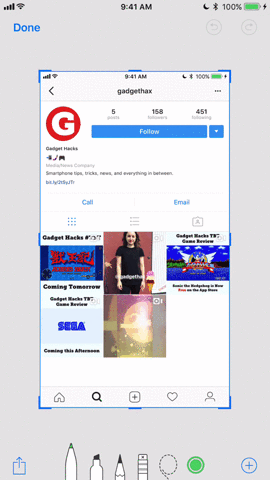
В новом обработчике скриншотов iOS 11 даже имеется собственный инструмент «лассо», предназначенный для того, чтобы выделять определённые элементы. Представьте, к примеру, что вы обвели ручкой не тот блок на сайте: берите лассо, выделяйте обводку и передвигайте на нужное место.
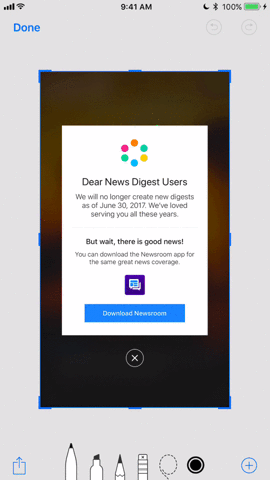
Кадрирование работает по классическому принципу, за счёт чего легко выравнивать изображение, сдвигая стороны или растягивая пропорции. Здесь лучше всего обращаться к жесту «пинч» (разведение/сведение двух пальцев), чтобы регулировать масштаб.

На ваших скриншотах появится текст, если нажать по иконке «Аа» в нижнем меню-баре. Откроется небольшая панелька со скромным запасом шрифтов, выравниванием и величиной кегля, однако, этого должно хватить для расстановки пометок на ходу.

Подписи штампуются немного другим способом — нажмите на «плюсик» в правом нижнем углу и выберите пункт «Новая подпись». Далее всё понятно: расписываетесь на экране и экспериментируете над получившимся автографом, как заблагорассудится (двигаете, меняете цвет, размер и прочие параметры).
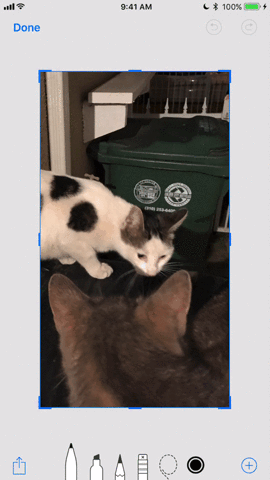
Через тот же «плюсик» свободно добавляются настраиваемые фигуры. Их свойства поддерживают все описанные выше приёмы трансформации.

Обработка сразу нескольких изображений за один раз — едва ли не лучшая опция новых скриншотов. Кроме того, она не потребует от пользователя каких-либо дополнительных телодвижений: вы снимаете порцию скриншотов, тапаете по эскизу, а затем совершаете привычные манипуляции, традиционно перелистывая изображения свайпами.

Мастер скриншотов не располагает заветной кнопочкой «X» для удаление снимков, поэтому, чтобы моментально избавиться от файла, нужно нажать на эскиз, а затем самым быстрым образом тапнуть по «Готово», чтобы вылезло меню, предлагающее либо сохранить скриншот в Фото, либо избавиться от него.

Наснимали множество скриншотов и хотите перетянуть элементы с одного на другой? Без проблем! Однако, придётся довольствоваться ограниченным контентом, например, только рисунками, потому что текст двигать не разрешают. Как следует надавите на объект и перемещайте его в сторону, пока тот не обоснуется на другом соседнем скриншоте.
Заметки

В арсенале обновлённого приложения Заметки появился встроенный сканер документов. Нажимаете на кнопку «+» и выбираете «Отсканировать документы». Далее подстраиваете нужный режим сканирования, будь то цветной, чёрно-белый или какой-нибудь определённый формат. Выставляете размер точками. Сохраняете результат. Пару слов о сохранении: в iOS 11 стал доступен экспорт в PDF, что хорошенько упрощает работу с бумагами.

Apple разрешила использовать рукописный ввод и печатный текст одновременно в одной заметке. Представьте, что вы набиваете какой-нибудь договор с помощью клавиатуры, а под ним ставите авторскую подпись, проведя пальцем по экрану. Чтобы переключиться на рукописный ввод, нажимаете на вторую иконку справа в виде фломастера. По сути, это те же самые инструменты рисования, но работают они неразрывно от печатного текста. Скорее всего, данное ноу-хау быстро подхватят те, кто часто оформляет конспекты.
Ремарка : рукописные записи в Заметках теперь без проблем отображаются в процессе глобального поиска по iOS.
Сама же рисовалка обособилась под кнопкой «+», называется «Добавить зарисовку». Любой графический шедевр, созданный в ней, автоматически разместится в документе отдельным изображением.
Приложение Заметки обзавелось в меру умными таблицами (всё там же, на панели с инструментами), которые позволяют с помощью длительных нажатий перемещать столбцы/строки, редактировать блоки и их местоположение, а также проводить с ячейками все те же процедуры, что мы привыкли делать в обычных записях. Обработчики (крайняя слева иконка) на выходе предлагают скопировать, экспортировать таблицу или преобразовать её в текст, не считая удаления.
Прокачали и жесты. Свайп справа налево вытягивает 3 иконки: защитить запись паролем; переместить в папку; удалить. Свайп слева направо закрепляет выделенную заметку на самом верху списка. А чтобы быстро перейти к редактированию заметки, тапните по ней двумя пальцами.


Также Заметки могут похвастаться более толковым расположением элементов форматирования, которые находятся над клавиатурой, а по нажатию подтягивают снизу большую панель с классно читаемыми кнопками настройки.
Чуть не забыли про «Мгновенные заметки «. Фишку оценят все обладатели яблочного стилуса. Apple Pencil стоит лишь коснуться даже заблокированного экрана, как моментально откроется заметка, готовая для сохранения нагрянувшей идеи.
Safari
Вот мы добрались и до Safari. Прямо скажем, революции здесь не произошло. Было подмечено округлённое адресное поле. Переключатель вкладок тоже сгладили. Список для чтения трансформировался под стать iOS 11 (жирные заголовки, вёрстка страницы, базовые настройки шрифта на правой стороне).

Зато встроенный видеоплеер серьёзно изменился, причём в лучшую сторону. Он стал намного просторнее: кнопки «Закрыть» и «На весь экран» разместились в левом углу, «Рупор» громкости — в правом, весь низ заполнили клавиши управления, таймлайн, AirPlay и Субтитры. Таким образом, на экране освободилась куча свободного пространства для проигрываемого контента.

В Safari увеличили скорость прокрутки — чтобы не отличалась от системной. Целые веб-страницы легко превращаются в PDF-файл, который затем доступен для редактирования, разметки и дальнейшего шаринга. Можно как угодно издеваться над полученным документом с помощью пальцев и инструментов мастера скриншотов, даже не притрагиваясь к iPad в сумке.

В настройках Safari появились экспериментальные функции. Обычному пользователю не будет от них никакого проку, а вот разработчики могут поиграть с WebGPU, Constant Properties, Link Preload и другими, перейдя в: Настройки -> Safari -> Дополнения -> Experimental Features (их даже не перевели).

Если вы задержите нажатие на иконке с вкладками в Safari, то увидите новые функции, такие как «Закрыть n вкладок», «Закрыть вкладку», «Новая частная вкладка», «Новая вкладка». Интересно, что ландшафтный вид вкладок (как на Маках) стал доступен и на девайсах с экранами поменьше.
Файлы

Файлы – новое приложение, заменившее iCloud Drive, которое предназначено как для iPhone, так и iPad. Первый полноценный файловый менеджер от Apple вобрал в себя все сливки из аналогичных продуктов, выходивших ранее (например, Documents 6), и стал одним из первых проповедников технологии Drag & Drop — ибо жанр тому способствует.

Перетаскивайте файлы и папки хоть по-отдельности, хоть массово уже заученным жестом (одним пальцев надавить на иконку, остальными выделить другие объекты и переместить в нужное место). Используйте удобную систему тегов, вкладки Недавние и Избранное, все известные облачные хранилища (iCloud Drive, Dropbox, Яндекс.Диск, Google Drive и др.), распоряжайтесь складским помещением iPhone. В одной из последних бета-версий добавили OS X Server. Локации удобно упорядочиваются и быстро включаются/выключаются посредством тумблеров напротив.

Приложение Файлы позволяет редактировать PDF и изображения на примитивном уровне с помощью системного инструментария. Если вы соберётесь открывать документы Pages, Numbers или Keynote, то запустится соответствующая программа (обычная ассоциация файлов).
Естественно, в панели шаринга поселилась иконка «Сохранить в «Файлы» , помогающая укомплектовать файловый менеджер контентом фактически из любого места.
Siri и Поиск


Если перейдёте в Настройки -> Основные -> Универсальный доступ -> Siri , то обнаружите новую функцию под названием «Ввод текста для Siri». Её активация позволит не говорить что-либо электронной помощнице, а писать .

Длительное нажатие кнопки «Home» для вызова Siri также разрешили отключать, чтобы прибегать лишь к «Привет, Сири».

Сама по себе тётя Сири теперь щеголяет новым фоном, новой анимацией фирменного ореола, выполненным в футуристичном стиле, прямо как вся мобильная ОС 11-го поколения от Apple. Чего уж там, Siri даже поменяла голос! Стал он хуже или лучше — решать вам, уважаемые читатели.

Но ключевое достижение Siri в iOS 11 — это моментальный перевод с одного языка на другой. Как обычно, поддержка русского находится где-то в пути, однако, уже сейчас можно опробовать самые простые варианты на английском. Потренируйтесь на фразе вроде «Скажи «Доброе утро» на китайском».

Что касается Поиска, то результаты ввода отныне отображаются под полем ввода, что более рационально. Местный Spotlight в состоянии обнаружить даже рукописный ввод. Шрифт сделали пожирнее, а напротив предложений в духе «Поискать в Веб», «Поискать в App Store», «Поискать в Maps» появились иконки соответствующих приложений.
Новый App Store
Если честно, про новый App Store хотелось бы написать отдельный обзор, потому что приложение получило действительно новое лицо. Разработчики вдохнули душу в магазин приложений Apple, сделав то же, что и с Apple Online Store: вам интересно устраивать виртуальный шопинг, изучать приложения и приобретать контент.
Штудировать страницы с продуктами стало намного приятнее. Вы сразу подмечаете большие фотографии, по-человечески воспроизводящиеся видеоролики, кричащие постеры. Если приложение удостоилось каких-либо наград, вы обязательно увидите соответствующий значок, а также различные рейтинговые позиции. Теперь отзывы можно читать, а не прищуриваться, пытаясь узнать всеобщее мнение.

Кроме того, Apple рациональнее подошла к разбросу категорий в нижнем меню. Игры и приложения отныне располагаются отдельно. С ними граничат поиск, обновления и главные новости сегодняшнего дня. Вкладка Сегодня вообще получилась классным дайджестом в духе добротной RSS-читалки.
Семейная подписка iCloud

В iOS 11 начинает действовать так называемая , позволяющая использовать одно хранилище iCloud для всех участников Семейного доступа.
Вместо того, чтобы платить за каждую подписку отдельно, зайдите в: Настройки -> Apple ID -> iCloud -> Хранилище iCloud . У вас должно быть не меньше 200 ГБ облачного пространства, что вполне посильно, учитывая экономию на нескольких аккаунтах. Нажимаете «Открыть общий доступ» и подтверждаете на устройстве подключаемого Apple ID. Теперь вы платите за один более ёмкий аккаунт, а пользуются им все члены Семейного доступа.
Сообщения

Откровенно говоря, купертиновцы настолько модифицировали Сообщения в iOS 10, что 11-тому поколению не осталось ничего, кроме грамотной шлифовки «стероидного мессенджера от Apple». В самый низ окошка чата разработчики прикрутили ленту приложений, благодаря которым можно делиться музыкой (Музыка), прикреплять визитки (ABBYY BCR), вставлять стикеры (App Store) и многое другое.
В лагерь эффектов прибыли два новичка под названиями «Эхо» (вспылвающий флешмоб из облачков с сообщениями) и «Прожектор» (затемнение всего экрана и подсвечивание, как на сцене, определённого сообщения).
FaceTime

Видеозвонки через FaceTime отныне позволяют параллельно снять LivePhoto,нажав на привычную круглую кнопку в левом нижнем углу. Там же, чуть выше, переключаются камеры, с фронтальной на заднюю и наоборот. А уже среди отснятых LivePhoto можно отсортировать самый удачный кадр, промотав пальцем ленту из множества снимков, выбрав тот самый момент и нажав «Сделать ключевым фото». Ко всему прочему, преобразилась и мелодия звонка FaceTime.
Камера

Логично предположить, что по той же схеме кадрируются LivePhoto. К ним Apple разрешила добавлять эффекты: нужно лишь смахнуть Live Photo вверх, чтобы открылись варианты типа «Петля», «Маятник» и «Длинная выдержка». Можно либо оставить «живое» фото, либо зациклить какой-нибудь эффект на парочке лучших кадров.
Новоиспечённый портретный режим в Камере позволяет создавать снимки со стильно размытым задним фоном, в том числе с эффектом боке.

Пропала надобность в отдельном приложении для считывания QR-кодов, поскольку Камера научилась обрабатывать зашифрованные в чёрно-белые квадратики данные — достаточно просто навести на них камеру. Если QR-коды редко встречаются в вашей жизни, опцию можно отключить: Настройки -> Камера -> Сканирование QR-кода .
Фото

Награду «Давно пора» получила свежеприкрученная поддержка GIF. Сохраняйте «гифки» в Фотоплёнку и просматривайте полноценные анимации. Теперь и на iOS 11:)

Воспоминания подстроились под портретный режим, больше не нужно специально крутить телефон.

Любые фотографии в мгновение ока можно превратить в циферблаты для Apple Watch. Эта функция, как и многие другие новинки, обособилась в панели шаринга под соответствующим названием «Создать циферблат ».
Закрома обоев пополнились одним обычным изображением пляжа и тремя Live Photo на тему стихий.
Телефон

Приложение Телефон, помимо традиционной смены интерфейса, обзавелось функцией автоматического ответа на звонок. В настройках устанавливается время, после которого активируется автоответчик.
Дополненная реальность

От застойного нагромождения полезных и бесполезных функций iOS 11 призван спасти ARKit — набор инструментов для разработки проектов по части дополненной реальности. Представьте, что в ваше фото или видео можно добавлять трёхмерные цифровые модели, расстилать текстуры, вставлять анимации и многое другое прямо с iPhone/iPad. На момент тестирования бета-версий в Сети появилось достаточно мощных , которые, как говорится, лучше один раз увидеть.
Подкасты и Музыка
Подкасты уподобились стандартному приложению Музыка. И мини-плеер, и весь интерфейс тяжело отличить друг от друга.
Что касается непосредственной Музыки, то тут нашлись кое-какие функции шаринга, которым поспособствовал Twitter. Да-да, в Музыке появились «фоловеры», то есть вы можете подписаться на других пользователей, чтобы отслеживать их обновления, а другие пользователи, в свою очередь, — на вас. Как раз этим объясняется новый раздел музыки, которую слушают ваши друзья.
Ремарка : iOS 11 официально поддерживает высококачественный формат FLAC. Всё, что требуется от пользователя — загрузить файлы на борт устройства, а прослушать можно хотя бы в том же приложении «Файлы».
Настройки

- Исчерпывающей информации об аккаунтах и паролях выделили отдельную вкладку в Настройках. Внутри там всё то же самое, что и раньше.

- В разделе «Обновление контента», что в основных настройках, устанавливаются правила для беспроводных подключений, а также выбираются приложения, требующие (или нет) подгрузки апдейтов.
- происходит аналогично сопряжению с AirPods: когда гость (находящийся рядом с вашим устройством) выбирает точку доступа (SSID), у её хозяина всплываете оповещение, через которое можно отправить пароль и осуществить подключение стороннего девайса.
- iCloud ввёл систему предупреждений при создании бэкапов и удалении данных.

- Новая фишка «Предотвращение отслеживания между сайтами» не позволяет веб-ресурсами обмениваться трафиком: Настройки -> Safari .

- При проблемах с механической кнопкой питания однозначно пригодится новая функция выключения телефона: Настройки -> Основные (в самом низу) .

- iOS 11 получила солидный багаж по настройке AirPods. Многие возрадовались долгожданной функции назначения следующего/предыдущего трека с помощью тапов по затычкам.
- Приложения, использующие ваше местоположение всегда будут подсвечиваться голубой полоской вверху экрана. Да, это было и в iOS 10, но не у всех.

- iOS 11 пригодится в экстренной ситуации, ведь в ней предусмотрена функция SOS. Быстро пощёлкайте по кнопке включения 5 раз, чтобы спровоцировать вызов службы спасения (или другого номера, который вы сохраните в настройках). После этого на панели выключения появится второй слайдер SOS красного цвета. На всякий случай, имеется анимация, объясняющая, каким образом активируется экстренная функция.

- Панель Хранилище iPhone выдаёт больше информации и рекомендаций, цвета в ней стали ярче. Оттуда же можно удалить приложения, сохранив контент. То есть если вы повторно установить его, то важные данные не пропадут.
- В разделе Wi-Fi появился тумблер отключающий автоматическую авторизацию в конкретной Wi-Fi-сети.
- С помощью Touch ID можно подтвердить доверенный компьютер.
- AirPlay 2 обеспечивает поддержку режима «мультирум» для адаптации звук беспроводных колонок под различные помещения.
- Фотографии сохраняются в формат HEIF (High Efficiency Image Format), а видео — в HEVC (или H.265), за счёт чего достигается двукратная компрессия файлов при сохранении качества. Поэтому не пугайтесь, если вместо JPEG увидите HEIF:)
Дизайнерские мелочи iOS 11

- Экран ввода код-пароля стал более сглаженным и контрастным, собственно, как вся iOS 11.
- Анимации блокировки и сворачивания приложений уподобились падению в своеобразную бездну. Эффект сильно напоминает те ощущения, когда земля уходит из-под ног. И это здорово!
- Текст в поиске заметно пожирнел. Немножко подредактировали иконку батареи.
- Вернулись полоски, отображающие уровень сигнала сотовой сети.

- Появилось анимированное отображение изображений AirPods и зарядного кейса.
- В так называемом «Dock на iPhone» исчезли подписи приложений. Подразумевается, если вы часто эксплуатируете тот же Safari, то и так знаете, как называется фирменный браузер:)

- Готовы поспорить, что те, у кого стандартный Калькулятор находился на рабочем столе, тут же обнаружили разительное отличие. Кнопки сделали более обтекаемыми. По образу и подобию всей системы, добавили контраста и поработали над шрифтами. Но, пожалуй, самое главное – объём тьмы на экране.
- В iOS 11 нет режима Dark Mode как такового, зато имеется тумблер, инвертирующий цвет. Во включённом состоянии экран действительно окрашивается в тёмные тона, однако, будьте осторожны, так как при активации классического режима инверсии подвергнутся и ваши фотографии — они станут похожи на рентгеновские снимки. Чтобы включить пародию тёмную тему оформления, перейдите в: Настройки -> Основные -> Универсальный доступ -> Адаптация дисплея -> Инверсия цвета . Смарт-инверсия просто активирует «Ночной режим», а классическая инверсия поливает всё кислотой.
- Шторка с уведомлениями сразу падает после свайпа сверху вниз. То есть в приоритете находятся уведомления, а не экран Сегодня.

- В уведомления добавили «упрямый» баннер, который всё время висит вверху экрана.
- Статус-бар Wi-Fi слегка пожирнел.
Заключение
Вдохновения от iOS 11 хватило для написания обзора почти на 4000 слов, что говорит само за себя:) 11-е поколение — это большой шаг вперёд и текст выше — живое тому подтверждение. Унификация iOS и macOS идёт платформам только на пользу.
Компания Apple 5 июня на открытии WWDC 17 анонсировала новую версию операционной системы iOS 11. Зарегистрированные разработчики сразу получили доступ к первым бета-версиям прошивок для мобильных устройств, участники публичного тестирования смогут попробовать новинку до конца месяца, а финальный релиз iOS 11 запланирован на осень 2017 года.
Чтобы не заставлять вас ждать, в редакции iguides мы уже установили новую версию операционной системы на мобильные устройства и подготовили список всех изменений в дизайне, настройках и функциональности. Обратите внимание, в данной публикации речь идет о первой бета-версии iOS 11, так что все изменения нельзя считать финальными. В ходе тестирования компания Apple может поменять работу некоторых функций, их доступность, а также визуальное оформление.
Экран блокировки

На первый взгляд, экран блокировки остался без изменений, однако кое-что важное все-таки случилось. Компания Apple почему-то решила отказаться от росчерка по уведомлениям справа налево. Раньше этот жест использовался для очистки, теперь он не работает. Скрыть уведомление теперь можно только одним способом - перейти по нему.
Центр уведомлений

В некотором смысле, привычного «Центра уведомлений» больше нет. Компания Apple сделала дизайн верхней шторки неотличимым от экрана блокировки, на нем располагаются часы и текущие уведомления, а росчерком снизу вверх открывается список событий недавнего времени и прошлых дней.
Домашний экран

На домашнем экране есть всего одно косметическое изменение - в панели Док теперь иконки не имеют подписей. Это логично, ведь там вы размещаете самые важные и востребованные приложения, которые легко узнаются без сопроводительного текста.
Центр управления

Одним из самых радикальных изменений в плане интерфейса стал Центр управления iOS 11. Нижняя шторка теперь представляет собой один экран и не заставляет делать свайп для перехода между системными переключателями и музыкальным плеером. Пользователи теперь могут добавлять в Центр управления новые кнопки для быстрого доступа к стандартным приложениям и менять их по своему усмотрению. Сильное нажатие на блоки плеера, беспроводных соединений, громкости и яркости экрана позволит увеличить их размер и получить доступ к большему количеству функций. Еще в Центр управления появилась новая функция - запись экрана, которая позволяет снимать в видеоформате действия с операционной системой, стандартными и сторонними приложениями. И последняя новая функция - режим «Не беспокоить» для водителей. После активации она автоматически распознает езду и помогает не отвлекаться на вызовы, сообщения и уведомления.
Системные индикаторы

Вместо круглых точек качество сигнала сотовой сети теперь отображается с классическим дизайном - в виде палочек разной высоты. С другой стороны теперь всегда горит иконка геолокации, она может иметь вид контура в отсутствии активности и становится непрозрачной, когда приложения получают доступ к данным о местоположении.
Анимации

Незначительные изменения коснулись анимации, правда, переработаны эффекты были не повсеместно в системе, а только для некоторых действий. Например, панель многозадачности теперь появляется с левой стороны с увеличением, из нее немного иначе удаляются карточки приложений. А еще, когда включена активация экрана при поднятии смартфона, дисплей загорается постепенно - напоминает градиент или волну.
Экран ввода пароля

Незначительно изменилось оформление клавиатуры при вводе паролей. Кнопки стали прямоугольной формы со скругленными углами вместо кругов. Впрочем, при разблокировке устройства цифровая клавиатура осталась прежней. Разве что стал толще шрифт внутри кругов.
Клавиатура

Стандартная клавиатура стала удобней для работы одной рукой. Если подержать кнопку эмодзи, клавиши с буквами переместятся ближе к большому пальцу. Это позволит печатать на ходу без риска выронить смартфон или необходимости помогать себе второй рукой.
Скриншоты

Как только вы сделаете снимок экрана, его миниатюра появится в левом нижнем углу, а серия скриншотов сложит изображения в стопку. Нажатие на миниатюру запустит интерфейс с инструментами редактирование, которые позволит делать пометки и добавлять примечания, сохранять полученный результат в приложение «Фото», делиться картинками и удалять неудачные снимки.
Изменения в стандартных приложениях iOS 11
Заметки
В заметках появилась возможность отсканировать документы с помощью камеры смартфона, добавить рукописные записи с помощью новых инструментов прямо на текст или вставить зарисовку в виде картинки.
Календарь

Siri еще лучше интегрирована с Календарем, за счет Apple Maps появился расчет времени убытия, а на основе частых посещений определенных заведений приложение может предлагать места для встреч.

В камере iPhone появились новые фильтры, а для редактирования живых фотографий есть три эффекта: закольцованные видеоролики, «маятник» и длинная экспозиция.
Калькулятор

В приложении «Калькулятор» полностью изменился дизайн, начиная иконкой и заканчивания непосредственно интерфейсом.

В России это пока работать не будет, но взять на заметку можно: в Apple Maps появились планы этажей многих крупных аэропортов и торговых центров по всему миру. Кроме того, в режиме навигации водители будут получать подсказки о скоростном режиме и выборе правильной полосы движения.
Сообщения

В приложении «Сообщения» изменился интерфейс. Все дополнения - смайлики, стикеры и прочее - доступны во всплывающей панели приложений в нижней части экрана. А вот переводов Apple Pay в iMessage пока не будет, на текущий момент эта функция анонсирована только для США.
Телефон

Шрифты стали крупнее, кнопка сохранения набранного номера теперь заметней, а удаление символов располагается в нижней части экрана, поближе к клавиатуре.

В новом приложении «Файлы» будут собраны все документы. Работать с ними удобно: есть теги, метки, избранное, раздел недавних документов, а кроме того, доступ к файлам на других устройствах и в сторонних облачных сервисах.

В «Кошельке» изменения исключительно эстетические - теперь у карт белый фон вместо размытия.

В приложении-компаньоне для часов появились два новых циферблата: Siri и калейдоскоп. Они станут доступны после обновления Apple Watch до бета-версии watchOS 4.0. Разница в настройке новых циферблатов на часах и смартфоне заключается в том, что в первом случае для калейдоскопа доступно лишь несколько предустановленных фотографий, во втором - можно использовать свои снимки из медиатеки.
Bluetooth (AirPods)

Владельцы наушников AirPods получили новые возможности для управления аксессуаром. Если раньше можно было выбрать одно из двух действий при касании наушника - запуск Siri или воспроизведение/паузу - то теперь добавились переходы к предыдущему и следующему треку. А главное - для правого и левого AirPods можно назначить разные команды.
Пункт управления

В настройках «Пункта управления» теперь можно добавлять нужные приложения для быстрого доступа, менять их порядок и убирать лишние ярлыки.
Основные - Хранилище iPhone

Теперь этот раздел не только сообщает о количестве свободной и занятой памяти устройства, но также дает рекомендации по ее освобождению. Пользователям советуют включить «Медиатеку iCloud», очистить альбом с недавно удаленными фотографиями и включить синхронизацию сообщений через iCloud. В списке приложений есть возможность не только удалить «тяжелую» игру или программу, но также «сгрузить» ее (название функции явно не финальное). Во втором случае приложение будет удалено с устройства, но сохранятся все данные. Если вы его установите позже, информация не будет утеряна.
ITunes Store и App Store

Появилась новая опция «Сгрузить неиспользуемое ПО» (повторюсь, название явно не финальное), которая позволяет автоматически удалять приложения и игры, которыми вы давно не пользовались. При этом все данные останутся на устройстве, чтобы после переустановки приложения вернуться к работе в штатном режиме.

В «Настройках» появилась новая отдельная опция для экстренных вызовов. Туда можно добавить номера для экстренной связи с одним или несколькими близкими людьми.
Учетные записи и пароли

В этом разделе можно просматривать все сохраненные имена пользователя и пароли от сайтов и приложений, а также добавлять и удалять учетные записи сервисов.
Сообщения

Появилась новая опция, которая позволяет включить синхронизацию сообщений через iCloud. Если нужно, там же можно активировать принудительную синхронизацию.

Во время видеозвонков теперь можно делать «Живые Фото», правда опция по умолчанию включена. Если не нравится - придется деактивировать в «Настройках».

В «Камере» iOS 11 теперь по умолчанию активен сканер QR-кодов. Стоит навести ее на соответствующее изображение, в верхней части экрана появится баннер с закодированной информацией. Впрочем, эту опцию можно отключить в «Настройках». А если в настройках «Камеры» перейти к выбору формата видео, можно заметить значительное уменьшение размера минуты съемки - благодаря использованию нового кодека, ролики будут занимать на устройстве до двух раз меньше места без компромиссов по качеству.
App Store

Магазин приложений в iOS 11 был радикально изменен, а механика его работы полностью переосмыслена. Для некоторых приложения появятся советы, другие получат нечто типа рецензий от сотрудников App Store, в играх можно будет увидеть геймплей, пользователям предложат еще более интересные подборки, улучшенные рекомендации и многое другое. Привыкать придется долго, но выглядит новый App Store очень интересно и многообещающе.

Одним из главных изменений в Apple Music стала возможность просматривать популярные треки и плейлисты друзей. Если самому делиться такими подробностями не хочется, в настройках аккаунта можно скрыть свои музыкальные пристрастия и обязать других пользователей отправлять вам запросы на получение доступа.

Для семейных аккаунтов появилась возможность использовать один тарифный план iCloud для всех. Место для хранения фотографий, видео, документов и файлов можно делить между участниками семейной группы, вместо того, чтобы каждый отдельно оплачивал дополнительный объем облачного хранилища.


































